Οι μονάδες flash και οι κάρτες μνήμης περιλαμβάνονται όλο και περισσότερο στη ζωή μας. Χρησιμοποιούνται σε όλες σχεδόν τις κινητές συσκευές: τηλέφωνα και επικοινωνίες, κονσόλες παιχνιδιών, πλοηγούς και κάμερες, netbook και ηλεκτρονικά βιβλία. Μερικές φορές οι χρήστες μορφοποιούν ασυνείδητα μέσα αποθήκευσης ενώ διαγράφουν όλες τις πληροφορίες από αυτά.
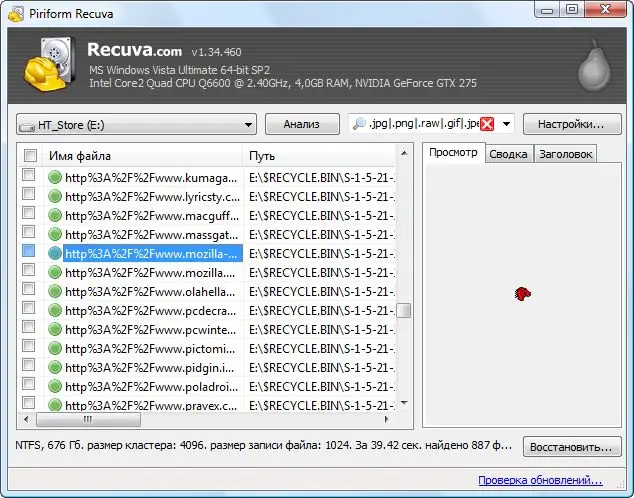
Απαραίτητη
- - υπολογιστή;
- - το πρόγραμμα Recuva ·
- - μονάδα flash.
Οδηγίες
Βήμα 1
Σε ορισμένες περιπτώσεις, είναι δυνατή η ανάκτηση διαγραμμένων πληροφοριών χρησιμοποιώντας ειδικά προγράμματα. Υπάρχουν πολλά βοηθητικά προγράμματα που παρέχουν αυτήν τη λειτουργικότητα. Για να το κάνετε αυτό, χρειάζεστε το πρόγραμμα Recuva. Μπορείτε να το κατεβάσετε στον ιστότοπο www.piriform.com/recuva. Στην δωρεάν έκδοση του Recuva, κατά την εκκίνηση, εμφανίζεται ένας οδηγός που θα σας βοηθήσει να ανακτήσετε τις διαγραμμένες πληροφορίες. Στην πρώτη σελίδα, επιλέξτε τον τύπο πληροφοριών που θέλετε να ανακτήσετε. Αυτό το πρόγραμμα σας επιτρέπει να ανακτήσετε τις μέγιστες πληροφορίες στον υπολογιστή σας
Βήμα 2
Στην επόμενη σελίδα, υποδείξτε το μέσο στο οποίο θέλετε να αναζητήσετε τις χαμένες πληροφορίες. Στο επόμενο παράθυρο, μπορείτε να ενεργοποιήσετε τη "βαθιά ανάλυση" εάν δεν βρέθηκε τίποτα κατά την πρώτη αναζήτηση.
Βήμα 3
Μετά την αναζήτηση, θα εμφανιστεί μια λίστα με τα αρχεία που βρέθηκαν. Κάθε αρχείο επισημαίνεται με έναν κύκλο με χρωματική κωδικοποίηση που δείχνει την κατάσταση του αρχείου που βρέθηκε. Πράσινο σημαίνει ότι το αρχείο είναι σε καλή κατάσταση, κίτρινο σημαίνει ότι το αρχείο είναι κατεστραμμένο, αλλά μπορεί να είναι δυνατή η ανάκτησή του, το κόκκινο σημαίνει ότι το αρχείο δεν μπορεί να ανακτηθεί.
Βήμα 4
Σε αυτήν τη λίστα, πρέπει να επιλέξετε τα πλαίσια για τα αρχεία που χρειάζεστε. Στη συνέχεια, κάντε κλικ στην καρτέλα "Επαναφορά". Θα εμφανιστεί ένα παράθυρο στο πρόγραμμα στο οποίο πρέπει να καθορίσετε το φάκελο στον οποίο θέλετε να αποθηκεύσετε όλα τα αρχεία. Αξίζει επίσης να σημειωθεί ότι δεν αξίζει να αποθηκεύσετε τα αρχεία πίσω στη μονάδα flash USB, καθώς οι τομείς στους οποίους αποθηκεύονται οι πληροφορίες κατά τη στιγμή της ανάκτησης μπορούν να αντικατασταθούν. Προσπαθήστε να αποθηκεύσετε τα πάντα σε έναν τοπικό δίσκο στον υπολογιστή σας ή σε έναν ειδικά προετοιμασμένο δίσκο.
Βήμα 5
Η κύρια προϋπόθεση για την επιτυχή ανάκτηση των χαμένων πληροφοριών είναι ότι μετά τη μορφοποίηση μιας μονάδας δίσκου flash ή κάρτας μνήμης, δεν πρέπει να γράψετε τίποτα σε αυτήν, διαφορετικά κάποια σύνολα με αρχεία που χρειάζεστε θα αντικατασταθούν και η πιθανότητα επιτυχούς ανάκτησης θα μειωθεί σημαντικά.






